1. Accedi al tuo account in UNIVERSE
Se non hai un account, puoi fare clic qui per registrare un account di prova per 30 giorni.
2. Fare clic sull'icona a forma di “casa” nella barra laterale situata nell'angolo in alto a destra
Se non riesci a vedere la barra laterale, premi "Tab" sulla tastiera.
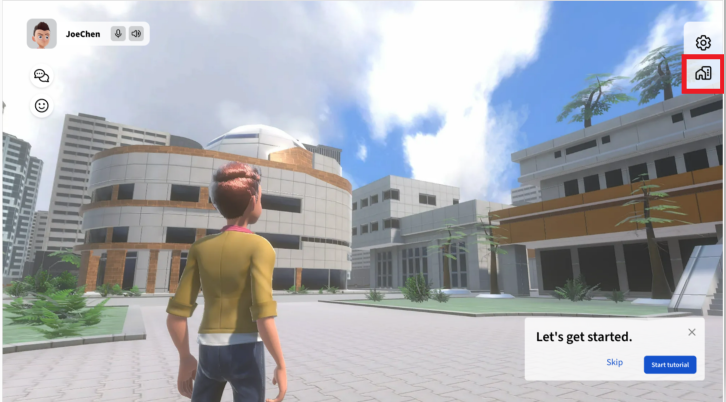
3. Fare clic su "Riunione" in "Crea spazio" e selezionare un tema
Dopo aver selezionato il design che preferisci, fai clic su "Crea spazio".
4. Le caratteristiche della Sala Riunioni
Le funzioni del browser integrato e della schermata di condivisione/fotocamera sono disponibili per condividere le informazioni con i partecipanti.
Nota: funzionalità come Pop Quiz, modalità di apprendimento ed elenco dei partecipanti sono disponibili solo in "Aula" o "Aula collaborativa".
Ci sono tre lavagne interattive in Meeting Room:
Schermo TV
Lavagna
Bacheca collaborativa





